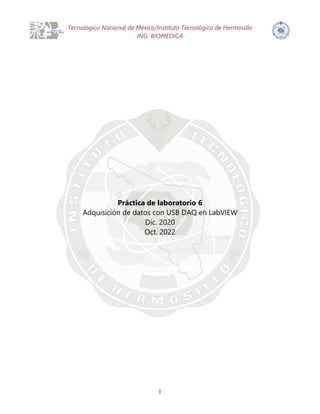
Lab 6- UIII - DAQ-NI Arduino-con LM35.docx
- 1. Tecnológico Nacional de México/Instituto Tecnológico de Hermosillo ING. BIOMEDICA 1 Práctica de laboratorio 6 Adquisición de datos con USB DAQ en LabVIEW Dic. 2020 Oct. 2022
- 2. Tecnológico Nacional de México/Instituto Tecnológico de Hermosillo ING. BIOMEDICA 2 EVIDENCIAS DE PRODUCTO/DESEMPEÑO DATOS GENERALES 1. NOMBRE DEL ALUMNO(s): Por apellidos en orden alfabético 2. No. Control: 3. Fecha: 4. Grupo: 5. MATERIA: 6. TEMA: 7. FACILITADOR: Jesús Manuel Tarín Fontes 8. Primera oportunidad 9. CALIFICACIÓN (se califica bajo rubrica): ___________________ ACTIVIDADES A REALIZAR INTRODUCCIÓN (Desarrollado por el equipo de trabajo o alumnos, no más de media cuartilla) MARCO TEORICO CONCEPTUAL (Desarrollado por el equipo de trabajo o alumnos, máximo dos cuartillas)
- 3. Tecnológico Nacional de México/Instituto Tecnológico de Hermosillo ING. BIOMEDICA 3
- 4. Tecnológico Nacional de México/Instituto Tecnológico de Hermosillo ING. BIOMEDICA 4 DESARROLLO Laboratorio 6: Adquisición de datos con USB DAQ en LabVIEW. En este ejercicio, usarás una tarjeta de adquisición de datos USB y el asistente DAQ de LabVIEW para establecer y configurar una lectura de temperatura. Simularemos un control de temperatura que hará que el sistema se comporte de acuerdo con las siguientes condiciones: Si T>Límite superior, enciende ventilador Si T< Límite inferior, enciende calentador Si límite inferior ≤ T ≤ Límite superior, apaga tanto ventilador como calentador T es la temperatura del cuarto. NOTA 1: Usted utilizará una tarjeta DAQ USB 6008 o 6009 que le proporcionará el maestro, pero también deberá implementarse con tarjeta Arduino que tenga disponible, sino la tiene le sugiero que la compren en equipo. Debe realizarse en equipo. El procedimiento para desarrollarla con tarjeta Arduino, viene al final. MATERIAL Y EQUIPO REQURIDO Cantidad Descripción del componente 01 NI USB DAQ 6008/6009 01 LM324 (amplificador operacional) 01 LM35 (sensor de temperatura 10 mV/C) 02 Diodos LED 02 Resistencias de 330 01 Resistencia de 10k 01 Resistencia de 1k EQUIPO DE MEDICIÓN 01 PC con puerto USB y el software LabVIEW versión 2016 o superior.
- 5. Tecnológico Nacional de México/Instituto Tecnológico de Hermosillo ING. BIOMEDICA 5 1. Lo primero que haremos es armar el siguiente circuito en el Protoboard” y conectar las terminales adecuadas al dispositivo DAQ USB. Ten cuidado de conectar todo exactamente como se indica. 5 V es la terminal 31 de la DAQ y como GND usaremos la 32 o bien, cualquiera etiquetada GND. LM35 es un sensor de temperatura. Una vez conectado el circuito, conecta las siguientes terminales al dispositivo DAQ USB, si tienes dudas pregunta a tu instructor. La siguiente tabla aplica para una tarjeta de adquisición de Datos 6008 0 6009 de National Instrument, usted la adaptará de acuerdo a la tarjeta que tenga, que en este caso pudiera ser una tarjeta Arduino de cualquier capacidad. Cable de la tarjeta impresa Conectar a… Terminal dispositivo DAQ USB Rojo 5 V 31 Negro corto GND 32 ó cualquiera GND Blanco 1 P0.0 17 Blanco 2 P0.1 18 Negro largo AI0+ 2
- 6. Tecnológico Nacional de México/Instituto Tecnológico de Hermosillo ING. BIOMEDICA 6 2. Inicia LabVIEW, en la versión que se tenga instalada (2021, o superior). 3. Primero, examinaremos MAX o Measurenment Automation Explorer (explorador de medición y automatización). MAX nos permite probar, corregir y verificar que la instalación del Hardware sea correcta sin programar nada. Para abrir MAX selecciona Tools» Measurenment Automation Explorer de la barra de menú. 4. De un clic en el icono llamado Devices and Interfaces. En esta categoría se encuentran los diferentes dispositivos e interfaces con los que se puede comunicar.
- 7. Tecnológico Nacional de México/Instituto Tecnológico de Hermosillo ING. BIOMEDICA 7 5. Presiona NI-DAQmx Devices. Deberás ver un dispositivo USB dentro de la lista. Éste puede llamarse “Dev 1 ó Dev2”, dependiendo de cuántos dispositivos NI-DAQmx haya conectados en tu computadora. Si no lo puedes ver, presiona F5 para que MAX busque de nuevo. Selecciona el dispositivo USB dando un clic en él y, en la ventana que aparece, da clic en Selft- test. Si el dispositivo está trabajando correctamente, deberá pasar la prueba. Si esto no ocurre, pide ayuda a tu instructor. Da clic en aceptar.
- 8. Tecnológico Nacional de México/Instituto Tecnológico de Hermosillo ING. BIOMEDICA 8 6. Otra manera rápida para probar si el dispositivo USB está listo para trabajar es mediante los Test Panels. Da clic derecho en el dispositivo USB y presiona Test Panels. Observa que existen 4 Test Panels. Entrada Analógica, Salida de voltaje, Entrada/Salida Digital, Entrada/Salida de Contador. Elige la pestaña Digital I/O. Este Test Panel permite leer o escribir datos digitales en los puertos de la USB DAQ. Es importante mencionar que el estado, por default, de los puertos de esta tarjeta es 1. Las conexiones de nuestro circuito indican que necesitamos escribir un cero en los bits P0.0 y P0.1 de la DAQ para que enciendan los LED’s. Para el Port 0, que es donde están conectados nuestros diodos, escribe 0 en el campo Output para los bits 0 y 1. Los LED’s deberían encenderse. En el campo select State han aparecido unos switches. Puedes encenderlos y apagarlos y ver cómo se encienden y apagan los LED’s del circuito. 7. Apaga los LED’s seleccionando de nuevo Input (1) en el campo Select Direction para ambas líneas. Cierra el Test Panel. También cierra MAX y regresa al diagrama de bloques de LabVIEW. 8. Coloca un DAQ Assistant Express VI en el diagrama a bloques. Dando clic derecho en el área en blanco del diagrama de bloques, selecciona Measurement I/O>>DAQmx Data Acquisition>>DAQ Assistan. Una vez que lo encuentres, selecciónalo y colócalo en el diagrama de bloques, cerca de la esquina superior izquierda.
- 9. Tecnológico Nacional de México/Instituto Tecnológico de Hermosillo ING. BIOMEDICA 9 Espera a que inicialice la aplicación. Aparecerá una pantalla de configuración. Selecciona las siguientes opciones: Measurement Type: Analog Input» Voltage Channel: “DevX (USB-6008/9)”» AI0» Finish.
- 10. Tecnológico Nacional de México/Instituto Tecnológico de Hermosillo ING. BIOMEDICA 10 9. Otra pantalla de configuración aparecerá. Haz las siguientes selecciones. Consideraremos que las temperaturas que estemos monitoreando irán de 0 C a 50 C. Recordemos que nuestro elemento sensor de temperatura, el circuito LM35 proporciona 10 mV por cada grado centígrado. Sin embargo, con el amplificador operacional LM324 le estamos dando ganancia de 11. Crearemos una escala de acuerdo a estos datos. Input Range: Max: 5.5 Min: 0 Terminal Configuration: RSE (Reference single-ended) Custom Scaling: Create New>>Linear Enter Name: Temperatura>>Finish Slope: 9.0909 Pre-Scaled: Volts Scaled: GradC>>OK Task Timing: Acquisition Mode: 1 Sample (On demand)>>OK
- 11. Tecnológico Nacional de México/Instituto Tecnológico de Hermosillo ING. BIOMEDICA 11 10. Presiona el botón derecho del ratón sobre la flecha de salida del VI (data) y selecciona Create» Graph Indicator. Esto colocará una gráfica en el Panel Frontal que desplegará los datos de temperatura.
- 12. Tecnológico Nacional de México/Instituto Tecnológico de Hermosillo ING. BIOMEDICA 12 11. En vez de mostrar los datos en un indicador de gráfica, queremos desplegarlos en un indicador de termómetro. Para hacer esto, ve al Panel Frontal. Presiona el botón derecho del ratón sobre el indicador de gráfica y selecciona Replace. Aparecerá la paleta de control. Selecciona entonces Numeric Indicators» Thermometer. El indicador de termómetro aparecerá sustituyendo la gráfica. 12. Modifica el indicador de temperatura presionando el botón derecho del ratón y seleccionando Properties. En la sección de Appearance, cambia la etiqueta (Label) por temperatura. Selecciona también Show Digital Display, para visualizar con mayor precisión el valor de temperatura leída.
- 13. Tecnológico Nacional de México/Instituto Tecnológico de Hermosillo ING. BIOMEDICA 13 En la pestaña de Scale cambia el Mínimo por 0 y el Máximo por 100. Presiona OK cuando termines. 13. Cambia al diagrama a bloques presionando <Ctrl-E>. Da clic derecho en el círculo rojo en la esquina superior derecha del marco While Loop y haz clic en Create>>Control. El diagrama de bloques se verá como el siguiente
- 14. Tecnológico Nacional de México/Instituto Tecnológico de Hermosillo ING. BIOMEDICA 14 14. Note que hemos colocado en el diagrama de bloques la función Wait Until Next ms Múltiple. Da clic derecho en el diagrama de bloques y selecciona Timing>>Wait Until Next ms Multiple. En la terminal izquierda de la función Wait Until Next ms Multiple, haz clic derecho y selecciona Create Constant. Escribe 1000 en la constante que creaste, dándole doble clic. Así, leeremos la temperatura cada segundo, pues estamos indicando que el lazo While en el que están encerradas todas nuestras funciones de adquisición y presentación de datos se ejecuta cada 1000 ms. 15. Por favor, guarda en C: en la carpeta que tengas destinado para ello, con el nombre que más creas conveniente. Ahora estableceremos las condiciones para que enciendan y apaguen tanto el ventilador como el calentador simulados con los LED’s. (Armar el circuito de potencia correspondiente).Establezcamos las condiciones. Normalmente, debemos mantener el cuarto entre 20 y 25C. Digamos que el calentador debe encenderse cuando la temperatura del cuarto sea menor a 20C y puede apagarse cuando haya subido la temperatura a 20 o más grados. El ventilador debe encenderse cuando la temperatura haya pasado 25 Estos son los requerimientos de nuestro control. Inserta un segundo DAQ Assistant que es el que se configurará para enviar los datos prudentes a las salidas digitales. Éste lo puedes colocar cerca de la esquina superior derecha del ciclo while. Measurement Type: Digital I/O»Port Output Channel: Port 0 Presiona Finish (Finalizar). Otra ventana aparecerá preguntando si quieres invertir las líneas del puerto. No realices ninguna selección en esa pantalla. Presiona OK cuando termines. 16. Fíjate como indicaremos las condiciones de temperatura que hemos establecido anteriormente. Para ello, ya hemos colocado una estructura de casos, Case Structure, ubicada en Functions>>Case Structure. Además, hemos insertado previamente por ti un comparador mayor que (ubicado en Comparison>>Greater) a la izquierda de la estructura de casos. La estructura Greater tiene tres terminales, dos de entrada y dos de salida. En una de las terminales de entrada, hemos conectado el límite superior de la temperatura. Conecta la otra terminal de la función Greater a la temperatura que estamos leyendo, que proviene del primer DAQ assitant. Conecta también la terminal
- 15. Tecnológico Nacional de México/Instituto Tecnológico de Hermosillo ING. BIOMEDICA 15 de salida del Greater en el signo de interrogación verde de entrada del Case Structure. Estas conexiones, se muestran en la siguiente figura. 17. Presiona la flecha de la derecha del Case Structure para cambiar al caso en que la entrada es falsa “False”. 18. Ya hay aquí una función Less dentro del Case Structure (se encuentra en Comparison, cercana a la función Greater). Conecta una de las entradas del Less a la salida del primer DAQ Assitant también, que entrega la temperatura. La otra entrada está conectada a un control numérico cuyo valor indica el límite inferior de la temperatura. Si la temperatura es menor a dicho límite, encenderemos el calentador, por lo que enviaremos un 11111101 al puerto.
- 16. Tecnológico Nacional de México/Instituto Tecnológico de Hermosillo ING. BIOMEDICA 16 19. La función select (que también se localiza en Comparison) nos permitirá seleccionar de entre dos valores de acuerdo con una condición. Supongamos que nuestro límite inferior, lo establecemos en 20 y el superior, en 25. Si la temperatura no es ni mayor a 25 ni menor a 20, quiere decir que se encuentra dentro del rango mayor a 20 pero menor a 25, por lo que enviaremos un 11111111, que apaga tanto al ventilador como al calentador, pues hemos alcanzado la temperatura deseada del cuarto. 20. La función build array , localizada en Functions>>Array>>Build Array nos sirve para crear un arreglo a partir de escalares, ya que es el tipo de dato que acepta el DAQ Assitant). Haz la última conexión, como se muestra.
- 17. Tecnológico Nacional de México/Instituto Tecnológico de Hermosillo ING. BIOMEDICA 17 Panel Frontal para el control de Temperatura con TMP 36
- 18. Tecnológico Nacional de México/Instituto Tecnológico de Hermosillo ING. BIOMEDICA 18 Diagrama de bloque para el sensor TMP 36 21. Cierre el VI. Cambia la temperatura del LM35 calentándolo con los dedos y enfriándolo con el limpiador de circuitos en aerosol. Observa cómo estamos haciendo control integrando funciones de la PC, LabVIEW y la USB DAQ. Usa 20 y 25 como límites inferior y superior respectivamente. Cambia los límites si gustas. 22. Presiona el Paro del VI, guarda y cierra el VI. Viene de la NOTA 1: Aquí le pongo a disposición el Panel Frontal y el Diagrama a bloques para implementarla con cualquier modelo de Arduino. Su tarea consistirá en bajar las funciones necesarias para hacer la interface con Arduino y Labview, para ello publico una presentación en PPT para su apoyo.
- 19. Tecnológico Nacional de México/Instituto Tecnológico de Hermosillo ING. BIOMEDICA 19
- 20. Tecnológico Nacional de México/Instituto Tecnológico de Hermosillo ING. BIOMEDICA 20 Fin de la práctica de laboratorio
- 21. Tecnológico Nacional de México/Instituto Tecnológico de Hermosillo ING. BIOMEDICA 21 RESULTADOS Y CONCLUSIONES 1. BIBLIOGRAFIA [1] [2] [3] Observaciones: Instructor______________________________ Participantes 1. 2. 3. 4.